
Lesley Fowler
0
2414
511
Nyní byste měli znát základní zásady zabezpečení vašich online účtů. Už jste podnikli těchto 5 prvních kroků k zabezpečení vašich účtů online? Už jste podnikli těchto 5 prvních kroků k zabezpečení svých účtů online? Je překvapivé, kolik lidí ignoruje tyto základy zabezpečení online. Těchto pět webových stránek a nástrojů dělá online zabezpečení jednodušší. : použijte dvoufaktorové ověření Zamkněte tyto služby nyní pomocí dvoufaktorového ověření Zamkněte tyto služby nyní pomocí dvoufaktorového ověření Dvoufaktorové ověření je chytrý způsob, jak chránit své online účty. Pojďme se podívat na několik služeb, které můžete uzamknout, s lepším zabezpečením. Vytvářejte silná hesla Jak generovat silná hesla, která odpovídají vaší osobnosti Jak generovat silná hesla, která odpovídají vaší osobnosti Bez silného hesla byste se mohli rychle dostat na přijímající konec počítačového zločinu. Jedním ze způsobů, jak vytvořit nezapomenutelné heslo, může být přiřazení k vaší osobnosti. , nepoužívejte stejné heslo na dvou různých webech a nepoužívejte správce hesel. Jak si správci hesel udržují vaše hesla v bezpečí Jak manažeři hesel udržují vaše hesla v bezpečí Hesla, která se těžko lámou, je také obtížně zapamatovatelná. Chcete být v bezpečí? Potřebujete správce hesel. Tady je, jak fungují a jak vás udržují v bezpečí. .
Existuje spousta správců hesel, z nichž každý má různé silné a slabé stránky. Nejoblíbenější je LastPass. Má nejvyšší počet uživatelů, nejvíce funkcí a nejlepší podporu.
Ale není to tak jednoduché, jak se jen zaregistrovat a zapomenout na to. Zde jsou uložena všechna vaše hesla. Musíte se ujistit, že je váš účet vodotěsný. Děláte těchto 6 bezpečnostních chyb správce hesel? Děláte těchto šest chyb zabezpečení? Správci hesel mohou být tak bezpeční, jak jen chcete, a pokud uděláte některou z těchto šesti základních chyb, skončí tím ohrožení zabezpečení online. .
Zde je osm kroků, které můžete učinit, aby byl váš účet LastPass ještě bezpečnější.
1. Vyžadujte hlavní heslo k zobrazení dalších hesel
Při prvním vytvoření účtu si všimnete, že si můžete zobrazit všechna uložená hesla kliknutím na ikonu oko ikona.
Je lepší získat LastPass, aby vás vyzval k zadání hlavního hesla LastPass, kdykoli kliknete na oko. Pokud jste nepovolili automatické odhlášení, zastaví to, že někdo, kdo vlastní vaše zařízení, získá neomezený přístup k různým pověřením..
Jít do Nastavení účtu> Obecné> Zobrazit pokročilá nastavení> Upozornění> Znovu zadejte hlavní heslo a zaškrtněte políčka vedle Přístup k heslu webu a Přístup k zabezpečené poznámce.
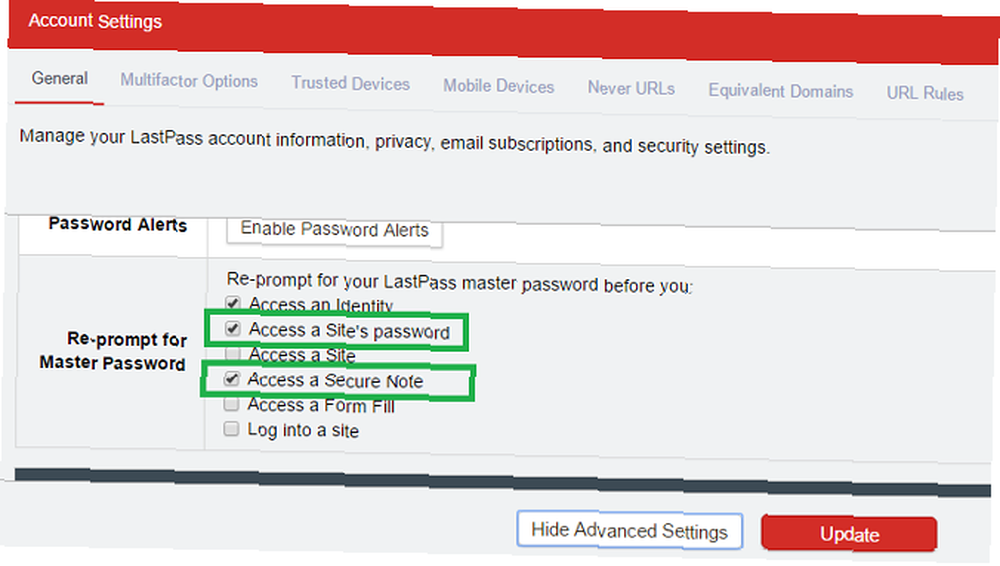
2. Používejte jednorázová hesla
V ideálním světě byste nikdy nepoužívali veřejný počítač 5 způsobů, jak zajistit, aby veřejné počítače, které používáte, byly bezpečné 5 způsobů, jak zajistit, aby veřejné počítače, které používáte, byly bezpečné Veřejné WiFi je nebezpečné bez ohledu na to, na jakém počítači jste, ale cizí stroje vyžadují ještě větší opatrnost. Pokud používáte veřejný počítač, dodržujte tyto pokyny, abyste zajistili své soukromí a bezpečnost. pro přístup k vašemu účtu LastPass. Počítače v knihovnách, hotelech a internetových kavárnách jsou proslulé malwarem, keyloggery a nedostatkem aktualizací.
Bohužel, někdy je to nevyhnutelné. Možná budete potřebovat údaje o svém účtu Airbnb, když jste na dovolené, nebo pro svůj účet Amazon, abyste mohli poslat dárek na poslední chvíli příteli.
LastPass snižuje riziko nabízením jednorázových hesel. Jít do Další možnosti> Jednorázová hesla> Přidat nové jednorázové heslo nastavit jeden.
Chcete-li použít jednorázové heslo, přejděte na web LastPass, klikněte na Přihlásit se, pak vyberte Přihlaste se pomocí jednorázového hesla. Jak už název napovídá, jakmile jej jednou použijete, je to zbytečné.
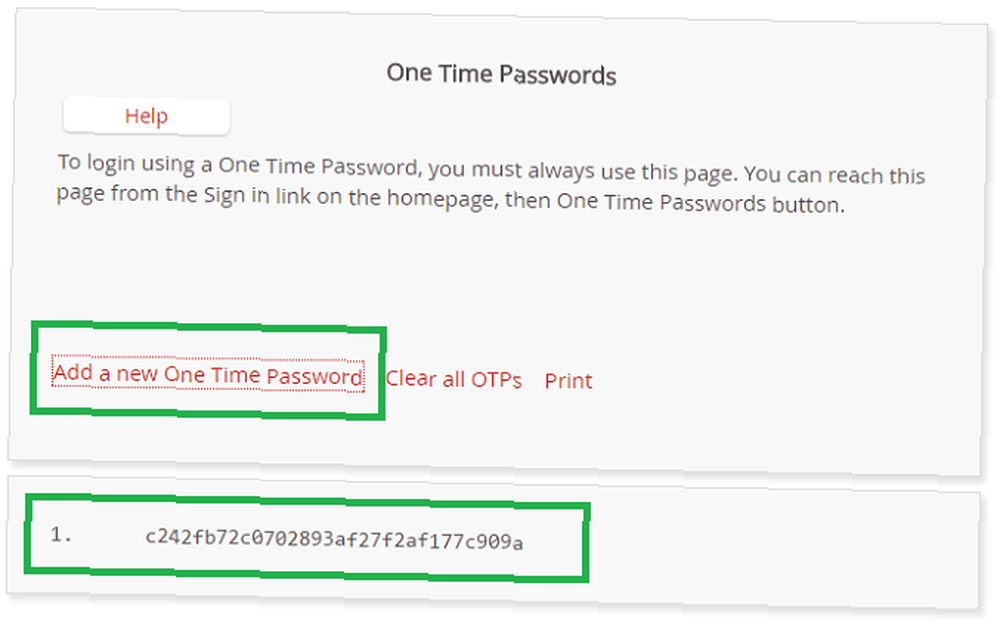
3. Zabraňte přihlášení z neznámých mobilních zařízení
Vydejte se Nastavení účtu> Mobilní zařízení. Zobrazí se seznam všech mobilních zařízení, která jste použili LastPass, je nyní zdarma na telefonech, ale je tu Catch LastPass je nyní zdarma na telefonech, ale je tu aplikace pro správu hesel LastPass má některé pečlivě formulované dobré zprávy: " Nyní můžete začít na svém telefonu zdarma! “ k přihlášení ke svému účtu, spolu s jeho 128bitovým číslem UUID (Universal Unique Identifier).
Odstraňte všechny, které nepoznáte nebo již nepoužíváte, a klikněte na ikonu Umožnit tlačítko vedle Chcete-li omezit přístup na všechna mobilní zařízení kromě výše uvedených, klikněte na “Umožnit”.
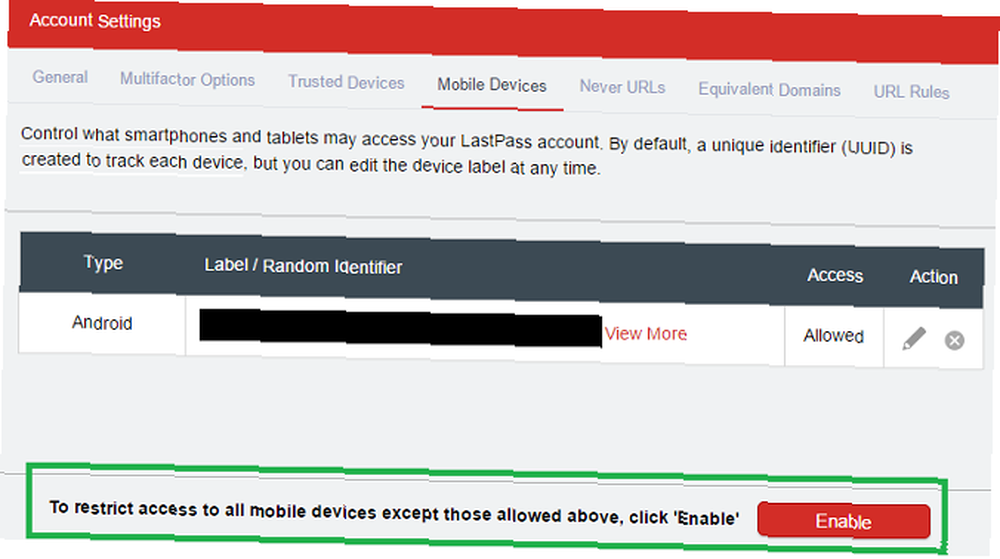
4. Zvyšte počet opakování hesel
LastPass používá funkci odvození klíčů na základě hesla 2 (PBKDF2) jako součást svých kryptografických standardů.
Laicky řečeno, čím vyšší je hodnota, tím déle trvá, než LastPass určí, zda je vaše heslo správné, nebo že hacker hrubě vynutí váš účet. LastPass doporučuje nastavit toto číslo na nejméně 5 000. Teoreticky může být číslo tak vysoké, jak chcete, ale čím více iterací používáte, tím pomalejší bude proces přihlášení.
Navigovat do Nastavení účtu> Obecné> Zobrazit pokročilá nastavení> Zabezpečení> Hesla hesel změnit obrázek.
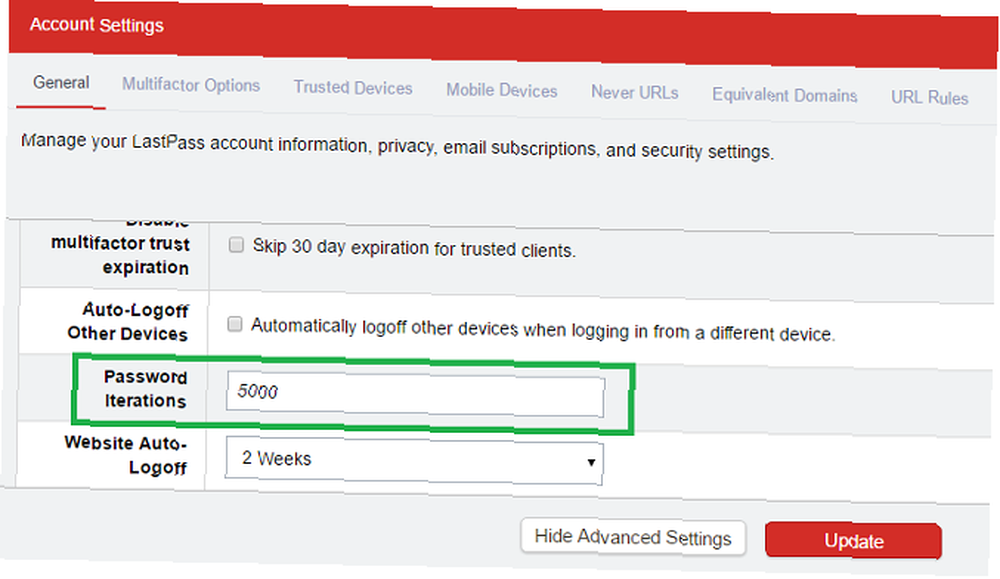
5. Zamezte přístupu z určitých míst
Můžete snadno zabránit přihlášení z konkrétních zemí. Chcete-li tuto funkci povolit, přejděte na Nastavení účtu> Obecné> Zobrazit pokročilá nastavení> Zabezpečení> Omezení země. Zaškrtněte políčka vedle zemí, které chcete povolit.
Čím menší je země, ve které žijete, tím je to efektivnější. Pokud máte to štěstí, že žijete někde, jako je Lucembursko, okamžitě bráníte přihlášení 99,98% světa.
Nezapomeňte znovu povolit určité země dříve, než si uděláte zahraniční dovolenou!
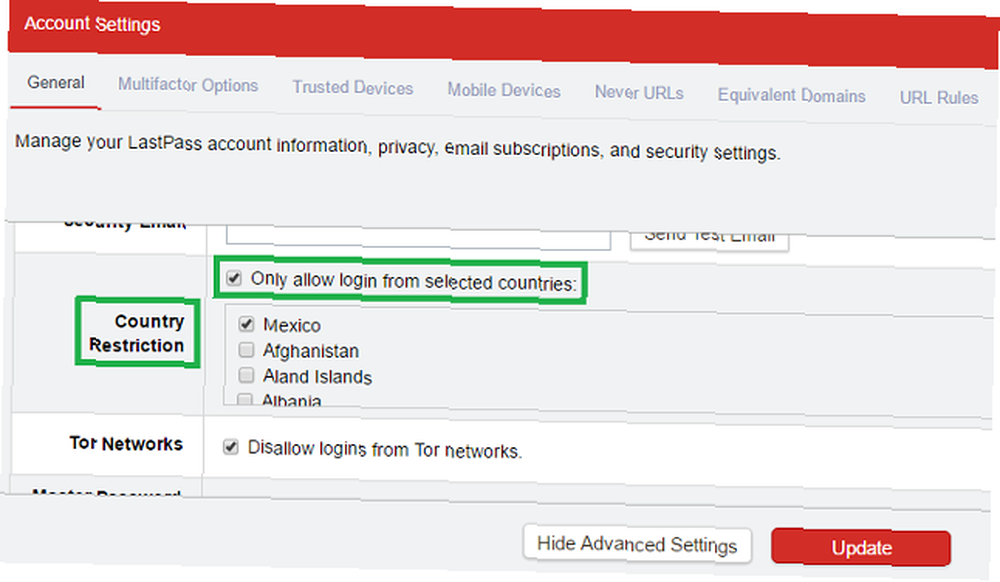
6. Zastavte přihlášení ze sítě TOR
Síť Tor používá “směrování cibule” poslat provoz přes více než 7 000 relé. Je to skvělý nástroj v nekonečné bitvě proti pronikání do vašeho soukromí, ale také si získal pověst útočiště pro zločince.
Pokud Tor nepoužíváte sami, musíte se ujistit, že je zakázáno. Povolení přihlášení od Tor pouze oslabí vaši bezpečnost.
Chcete-li zabránit přihlášení od Tor, přejděte na Nastavení účtu> Obecné> Zobrazit pokročilá nastavení> Tor Networks.

7. Nasadit vícefaktorové ověření
Vícefaktorová autentizace zvyšuje zabezpečení vašeho účtu tím, že vyžaduje další krok přihlášení, který stačí, když jednoduše zadáte heslo.
I když hacker má vaše přihlašovací údaje, stále se nebudou moci dostat na váš účet. Druhý krok by mohl mít podobu zprávy SMS, oznámení push nebo dokonce zařízení USB.
LastPass nabízí šest volitelných multifaktorových možností autentizace LastPass přináší vše 2, Apple Watch může zachránit váš život ... [Tech News Digest] LastPass přináší 2FA, všechno, Apple Watch může zachránit váš život ... [Tech News Digest] LastPass usnadňuje dvoufaktorové ověřování , Apple Watch šetří oběť infarktu, Instagram míchá váš zdroj, YouTube byla původně online seznamka a Siri pomáhá Cookie Monster péct cookies. : jeho vlastní LastPass Authenticator (který pracuje se všemi weby, které podporují Google Authenticator), Google Authenticator, Toopher, Duo Security, Transakt a Grid. Premium uživatelé mají také přístup k senzorům YubiKey, Sesame a fingerprint. Balíček Enterprise přidává aplikaci Salesforce Authenticator.
Jít do Nastavení účtu> Možnosti více faktorů nastavení multifaktorové autentizace.
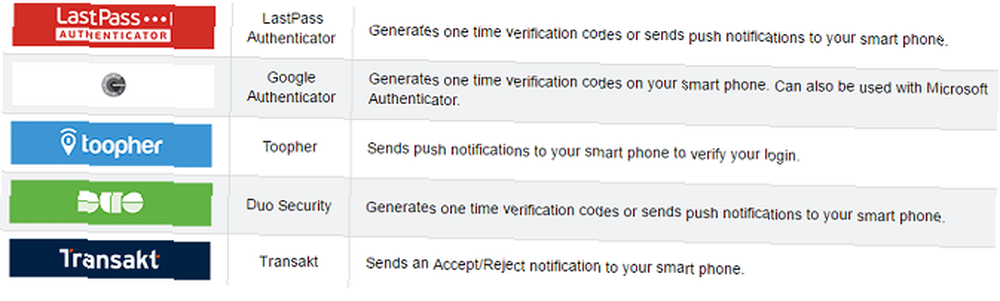
8. Použijte automatické odhlášení
LastPass potřebuje rozšíření prohlížeče, aby bylo možné automaticky vyplnit vaše hesla Jak zobrazit uložená hesla Chrome odkudkoli (a jak to zastavit) Jak zobrazit uložená hesla Chrome odkudkoli (a jak to zastavit) Mnoho online účtů vyžaduje tolik hesla. A protože je nyní běžnou moudrostí, že potřebujete silné heslo, nemůžete uniknout pomocí PASSWORD nebo 12345. Je to důležitá součást toho, jak to funguje; pokud by nemohla automaticky vyplnit hesla, použilo by ji méně lidí.
Představuje to však bezpečnostní problém. Co se stane, když váš notebook ukradne? Nebo ji kolega začne používat bez vašeho svolení? Nebo je třeba vzít do počítače k opravě?
Musíte povolit automatické odhlášení. Jít do Nastavení účtu> Obecné> Zobrazit pokročilá nastavení a změnit čas pro oba Automatické odhlášení z webových stránek a Automatické odhlášení záložek.
Můžete také vyladit svá nastavení pro jednotlivé prohlížeče. Klikněte na rozšíření svého prohlížeče a přejděte na Předvolby> Automatické odhlášení po nečinnosti.
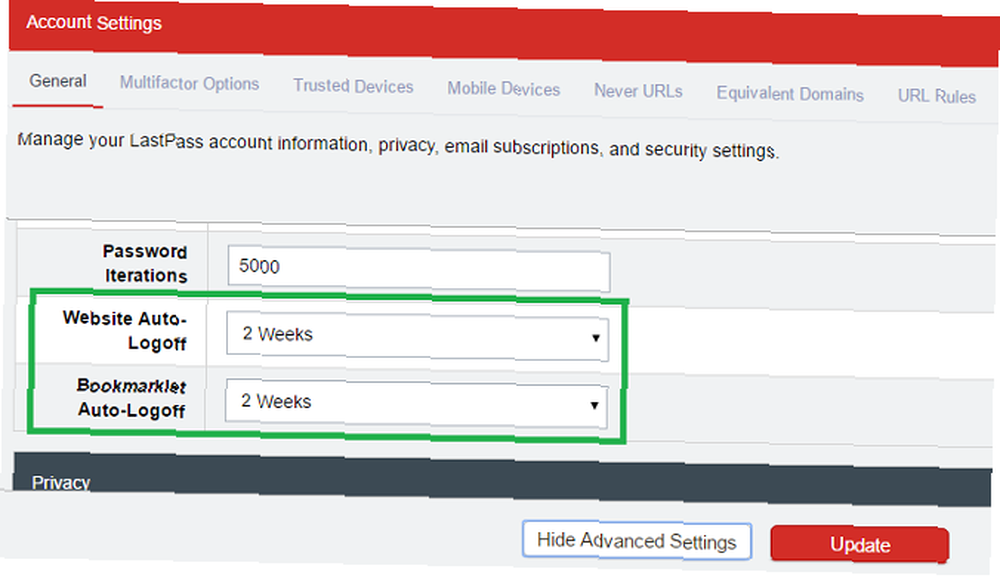
Jak zabezpečit svůj účet LastPass?
Pokud implementujete těchto osm tipů, budete mít jistotu, že všechny vaše přihlašovací údaje jsou stejně bezpečné, jak mohou být.
Samozřejmě existuje více opatření. 4 Nastavení LastPass, kterou musíte změnit, abyste byli bezpečnější 4 Nastavení LastPass, kterou musíte změnit, abyste byli více zabezpečeni LastPass je vynikající způsob, jak chránit vaše hesla, ale některá výchozí nastavení by mohla použít nápovědu. Zde je několik by se měla změnit. můžeš si vzít. LastPass je vybaven bezpečnostními nástroji Master Your Passwords For Good With Lastpass 'Security Challenge Master Your Passwords For Good With Lastpass' Security Challenge Strávíme tolik času online, s tolika účty, že zapamatování hesel může být opravdu těžké. Máte obavy z rizik? Zjistěte, jak použít LastPass 'Security Challenge ke zlepšení vaší bezpečnostní hygieny. a nastavení. Z tohoto důvodu chci vědět, jaké kroky podniknete k ochraně svého účtu. Existují nějaká nastavení, která by se měl každý měnit? Přehlédl jsem některé z nejdůležitějších?
Dejte nám vědět své tipy a doporučení v sekci níže.











